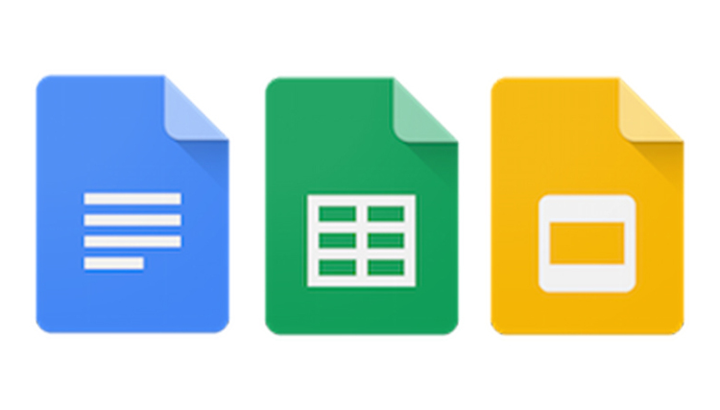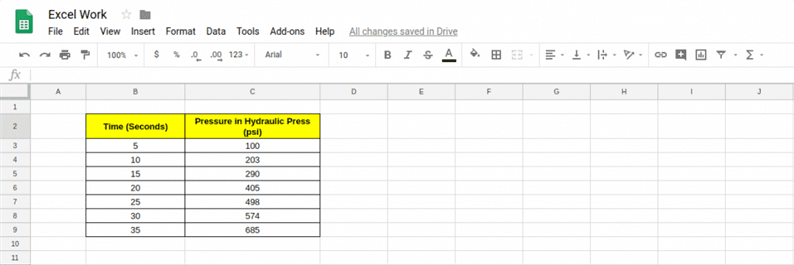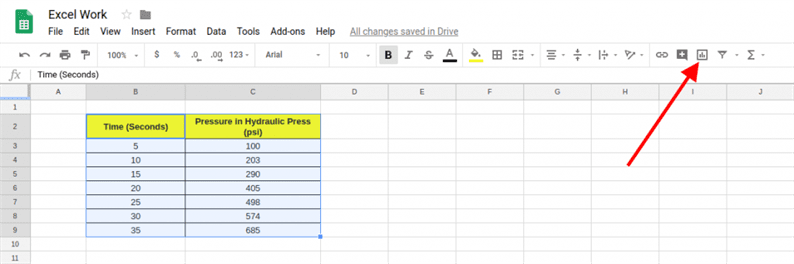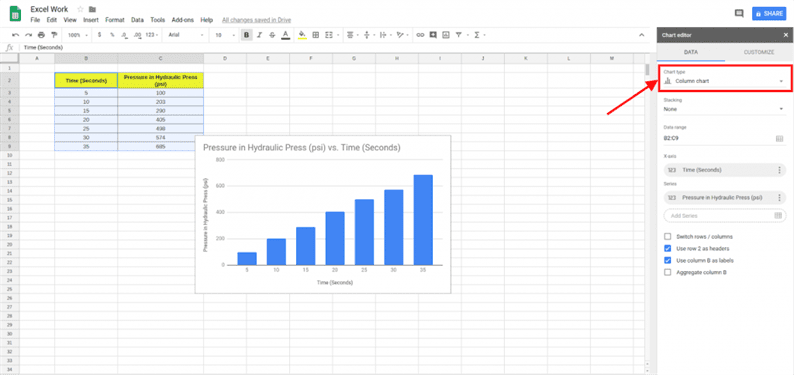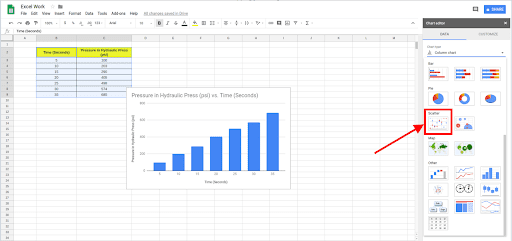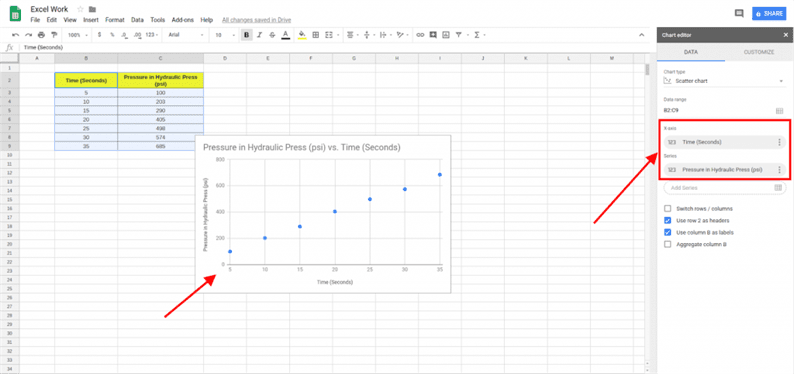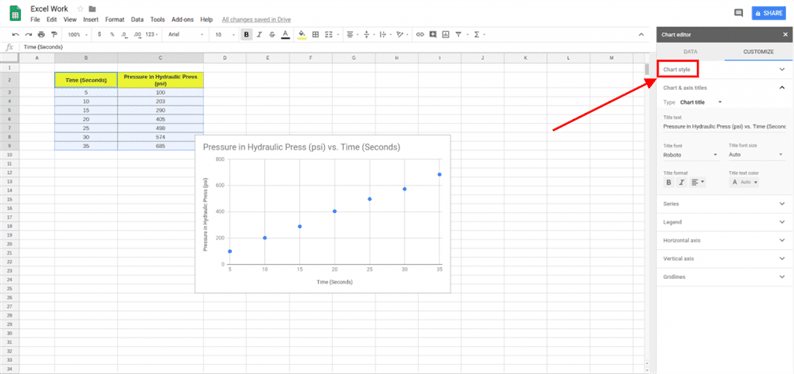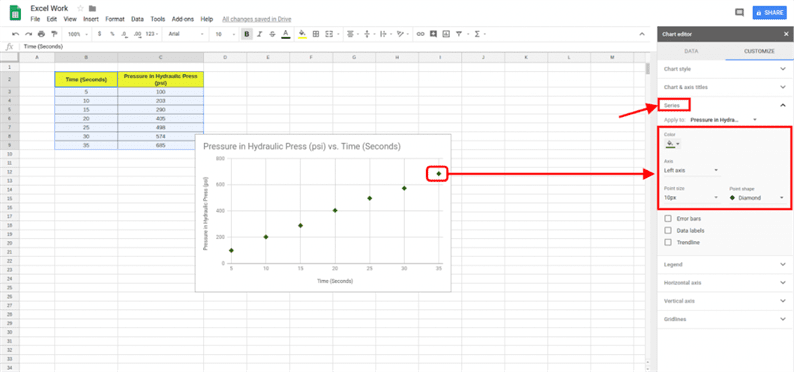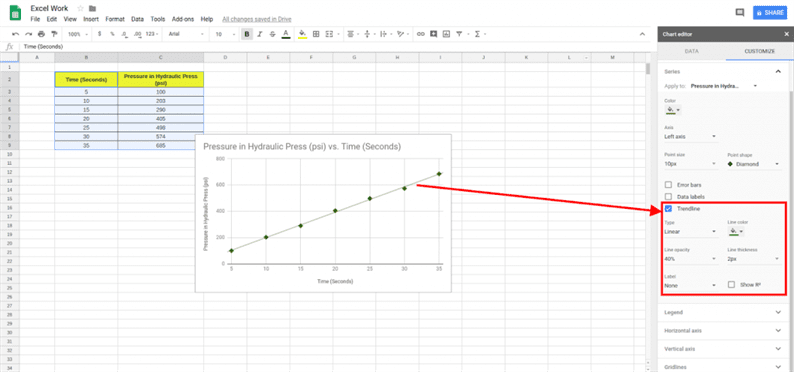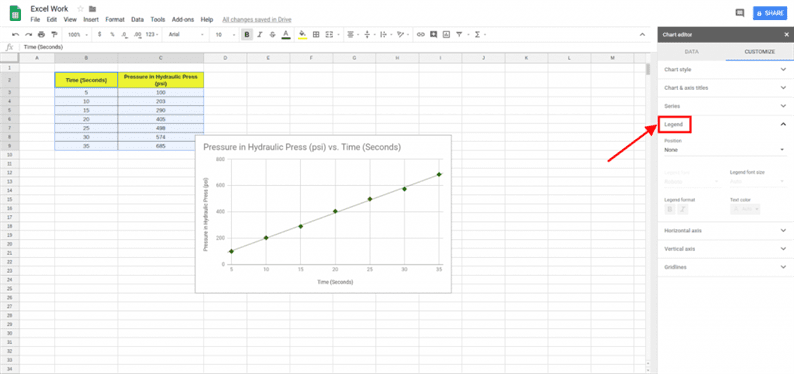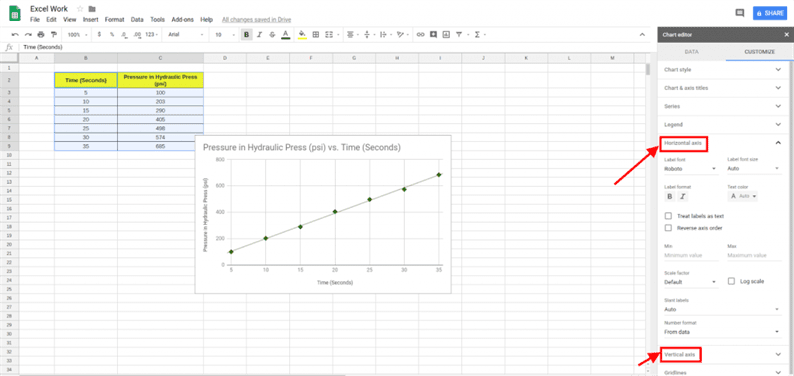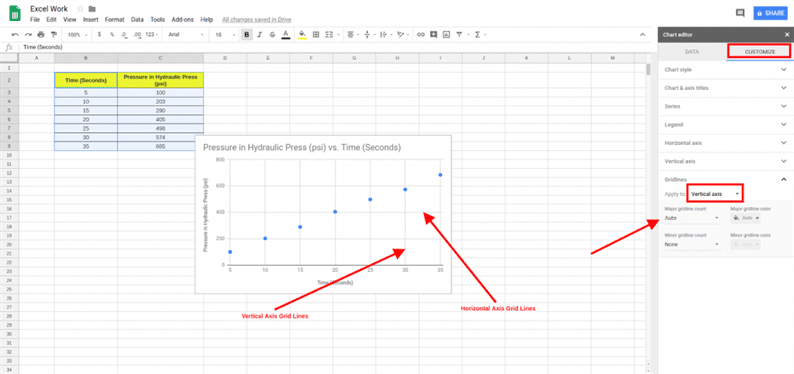Как создать линейный график в Google Таблицах
Google Sheet – очень мощный онлайн-инструмент для профессионального использования. Очень немногие онлайн-приложения используются так широко, как Google Sheet. Это неотъемлемая платформа для управления данными, расчетов, статистического анализа и повседневной профессиональной работы. Google Sheet также является полезным инструментом для создания графиков и графической интерпретации широкого спектра данных. Вот шаги, чтобы нарисовать простой линейный график с двумя переменными в Google Таблицах:
Шаг 1. Скопируйте или запишите свои данные или значения для построения графика. Вот график зависимости давления от времени для гидравлического пресса.
Шаг 2: Выберите значения с их именами тегов и щелкните значок «Диаграммы», как показано.
Шаг 3: Здесь идет базовый график и вкладка редактора диаграмм. Щелкните Тип диаграммы в верхней части вкладки Редактора диаграмм.
Шаг 4: Выберите точечную диаграмму из типа диаграммы.
Шаг 5: Вот диаграмма разброса с осью X, представленной как время, и осью Y как давление в фунтах на квадратный дюйм. Каждая точка на графике указывает давление, указанное в поле для определенного значения времени. Убедитесь, что у вас есть основные значения по оси X и значения серий по оси Y, как показано справа.
Шаг 6: Вы можете нажать на раздел «Настроить» в редакторе диаграмм, чтобы настроить вещи и элементы по своему усмотрению. Щелкните Стиль диаграммы, и вы найдете различные параметры для настройки текста заголовка графика.
Шаг 7: Вы можете выбрать раздел «Серии» и настроить точки на графике.
Шаг 8: Теперь нажмите на линию тренда, и вы увидите линию, соединяющую точки. Вы можете настроить линию тренда по своему желанию!
Шаг 9: Вы можете выбрать раздел «Легенда », чтобы добавить легенду на график.
Шаг 10: Вы можете нажать на параметры оси, чтобы настроить линии осей (X и Y) на графике.
Шаг 11: Каждая ось имеет свои параллельные линии, называемые линиями сетки. Вы можете выбрать опцию Grid Lines, чтобы настроить их, и даже удалить линии, если хотите!
Итак, вы настроили, и ваш график наконец готов!